Tulostuspään asennon manuaalinen kohdistaminen tietokoneesta
Tulostuspään kohdistus korjaa tulostuspäiden asennon asennuksen jälkeen ja korjaa väri- ja viivapoikkeamat.
Tämä tulostin tukee kahta tulostuspään kohdistusmenetelmää: automaattista tulostuspään kohdistusta ja manuaalista tulostuspään kohdistusta. Tavallisesti tulostimen asetuksena on automaattinen tulostuspään kohdistus.
Jos automaattisen tulostuspään kohdistuksen tulostusjälki ei ole tyydyttävä, kohdista tulostuspää manuaalisesti.
Manuaalinen tulostuspään kohdistus tehdään seuraavasti:
 Tulostuspään kohdistus (Print Head Alignment)
Tulostuspään kohdistus (Print Head Alignment)
Valitse Canon IJ Printer Utility-sovelluksen ponnahdusvalikosta Mukautetut asetukset (Custom Settings)
Vaihda tulostuspään kohdistus manuaaliseksi
Valitse Kohdista tulostuspäät manuaalisesti (Align heads manually) -valintaruutu.
Käytä asetuksia
Osoita Käytä (Apply), ja kun vahvistusilmoitus tulee ikkunaan, osoita OK.
Valitse Canon IJ Printer Utility -ohjelman ponnahdusvalikosta Testitulostus (Test Print)
Osoita Tulostuspään kohdistus (Print Head Alignment) -kuvaketta
Ilmoitus tulee näkyviin.
Aseta paperin paksuudensäätövipu oikealle, ja aseta tulostimeen paperia
Aseta takalokeroon kaksi A4- tai Letter-kokoista tavallista paperiarkkia.
Suorita tulostuspään kohdistus
Varmista, että tulostimeen on kytketty virta, ja osoita Kohdista tulostuspää (Align Print Head).
Ensimmäinen kuvio tulostuu. Tärkeää
Tärkeää- Älä avaa tulostuspään pidikkeen kantta tulostuksen aikana.
Tarkista tulostettu kuvio
Anna vastaaviin ruutuihin niiden kuvioiden numerot, joissa on huomaamattomimmat raidat. ja osoita OK.
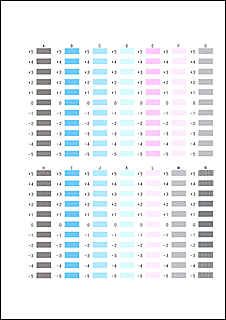
 Huomautus
Huomautus- Jos parhaan kuvion valinta on hankalaa, valitse se asetus, jota käyttämällä pystysuorat raidat ovat huomaamattomimmat.
(A) Huomaamattomimmat pystyraidat
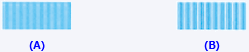
(B) Erottuvimmat pystyraidat
- Jos parhaan kuvion valinta on hankalaa, valitse se asetus, jota käyttämällä pystysuorat raidat ovat huomaamattomimmat.
Vahvista ikkunaan tuleva ilmoitus ja osoita OK
Toinen kuvio tulostuu.
 Tärkeää
Tärkeää- Älä avaa tulostuspään pidikkeen kantta tulostuksen aikana.
Tarkista tulostettu kuvio
Anna vastaaviin ruutuihin niiden kuvioiden numerot, joissa on huomaamattomimmat raidat, ja osoita OK.
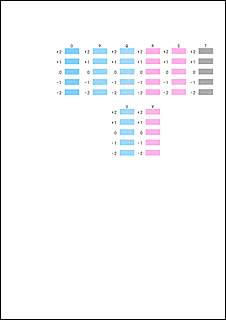
 Huomautus
Huomautus- Jos parhaan kuvion valinta on vaikeaa, valitse se asetus, jota käyttämällä vaakasuorat raidat ovat huomaamattomimmat.
(A) Huomaamattomimmat vaakaraidat

(B) Erottuvimmat vaakaraidat
- Jos parhaan kuvion valinta on vaikeaa, valitse se asetus, jota käyttämällä vaakasuorat raidat ovat huomaamattomimmat.
Vahvista näyttöön tuleva ilmoitus ja osoita OK tai Kumoa (Cancel)
Osoita Kumoa (Cancel), jos haluat päättää tavallisen tulostuspään kohdistuksen.
Jos haluat suorittaa kohdistuksen, joka korjaa esimerkiksi tulostuspinnan raidallisuuden kaltaiset ongelmat, aseta yksi arkki A4- tai Letter-kokoista tavallista paperia takalokeroon ja osoita OK. Kolmas kuvio tulostuu.
 Tärkeää
Tärkeää- Älä avaa tulostuspään pidikkeen kantta tulostuksen aikana.
Tarkista tulostettu kuvio
Anna vastaaviin ruutuihin niiden kuvioiden numerot, joissa on huomaamattomimmat raidat. ja osoita OK.
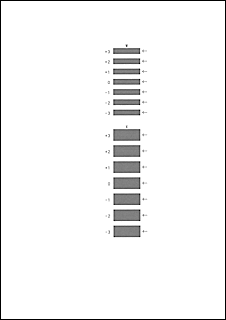
 Huomautus
Huomautus- Jos parhaan kuvion valinta on vaikeaa, valitse se asetus, jota käyttämällä vaakasuorat raidat ovat huomaamattomimmat.
(A) Huomaamattomimmat vaakaraidat

(B) Erottuvimmat vaakaraidat
- Jos parhaan kuvion valinta on vaikeaa, valitse se asetus, jota käyttämällä vaakasuorat raidat ovat huomaamattomimmat.
 Huomautus
Huomautus
- Kun tulostuspää on kohdistettu, voit tulostaa ja tarkistaa käytössä olevat asetukset. Osoita Tulostuspään kohdistus (Print Head Alignment) -kuvaketta, ja kun ilmoitus tulee näkyviin, osoita Tulostuksen kohdistusarvo (Print Alignment Value).


